Как настроить DSL 2540u под Ростелеком
Для роутера DSL 2540u и подобных моделей настройка под Ростелеком выполняется в несколько шагов. Первым делом необходимо проверить комплектацию, правильно установить и подключить оборудование, а уже после этого можно приступить к настройке необходимых параметров в веб-интерфейсе.
Содержание:
Как установить и настроить DSL 2540u и 2520u для Ростелекома
D-Link – одна из самых дружелюбных марок сетевого оборудования в плане пользовательского интерфейса. Так как опции роутера собраны в тематические категории, найти и настроить их не составляет труда даже для неподготовленного в данной области человека. Благодаря постоянному совершенствованию интерфейса прошивки, с каждой новой версией она становится более функциональной и удобной.

Распаковка оборудования
Для DSL 2540u и DSL 2520u, перед тем как перейти к настройке опций под Ростелеком, необходимо проверить комплектацию. Наличие полного набора аксессуаров сможет гарантировать подключение одного компьютера по кабелю и практически неограниченного количества устройств, поддерживающих беспроводные сети. В коробке с сетевым оборудованием должны находиться:
- LAN кабель;
- телефонный шнур;
- специальный USB удлинитель;
- блок питания;
- сплиттер.
Разъемы и прочее
Несмотря на компактные формы, роутер DSL 2520u помимо стандартных разъемов питания LAN и DSL оснащен также USB интерфейсом. Последний позволит подключить к сети один из компьютеров через соответствующий порт. Модель же DSL 2540u не оснащена таким разъемом. Тем нее менее, на месте одного LAN порта здесь присутствует четыре интерфейса.
Ищете телекоммуникационные услуги для фирмы? Узнайте о предложениях Ростелекома для юридических лиц.
О действующих тарифах на телефонию для вашего дома можно прочитать тут.
D-Link DSL 2520u и DSL 2540u имеют две кнопки: включения и сброса настроек.
На передней панели расположены индикаторы, оповещающие об активном подключении LAN, Wi-Fi, соединении с оператором и других опциях.При установке устройства рекомендуется выбрать оптимальное расположение в офисе или квартире и только после этого закрепить роутер на стене (также можно воспользоваться специальной подставкой). Сделать это можно, проверив качество беспроводного сигнала на практике. Если в выбранном месте работа Wi-Fi будет недостаточно качественной, понадобится изменить расположение оборудования.
Внимание: Толстые перекрытия могут значительно ухудшать качество сигнала. Если возможности изменить положение роутера нет, для корректной работы беспроводного соединения в отдаленных помещениях понадобится дополнительно приобрести ретранслятор сигнала.
После того как место для установки было определено, нужно будет подключить питание, а также DSL и LAN кабели. Сплиттер, идущий в комплекте, поможет отфильтровать сигналы телефонной линии и интернет-соединения. Это позволит получить максимальное качество доступа к сети.
DSL 2540u и DSL 2520u: настройка подключения Ростелеком
Выполнив подключение всех необходимых кабелей и фильтров, перед тем как перейти к настройке опций WAN на DSL 2540u или DSL 2520u для Ростелекома, понадобится зайти в веб-интерфейс оборудования. Для этого нужно открыть браузер с подключенного проводным путем компьютера и ввести в адресное поле IP 192.168.0.1. Подтвердив данные, перед пользователем откроется приветственное меню, где будет нужно ввести логин и пароль пользователя. Если роутер настраивается впервые или был выполнен сброс параметров до заводских, то оба поля необходимо будет заполнить данными «admin».
Узнайте о том, как самостоятельно настроить роутеры D-Link DIR 300 и DIR 320.
Прочитать о поэтапном внесении параметров для беспроводного маршрутизатора Fast 2804 v7 можно тут.
Инструкция по включению Wi-Fi: //o-rostelecome.ru/oborudovanie/nastrojka-wi-fi/
После этого откроется главная страница веб-интерфейса. Тут будет нужно выбрать вкладку начала работы и перейти в подменю Click’n’Connect. Все дальнейшие действия по настройке будут сопровождаться системными подсказками. Вначале пользователю напомнят о необходимости подсоединения телефонного кабеля, а уже далее появится возможность выбрать тип подключения и ввести дополнительные настройки интернет-соединения. Параметры, которые будет нужно выбрать, прописываются в договоре с провайдером. Чаще всего в Ростелекоме используется тип подключения PPPoE. К нему в обязательном порядке прилагаются логин и пароль пользователя.
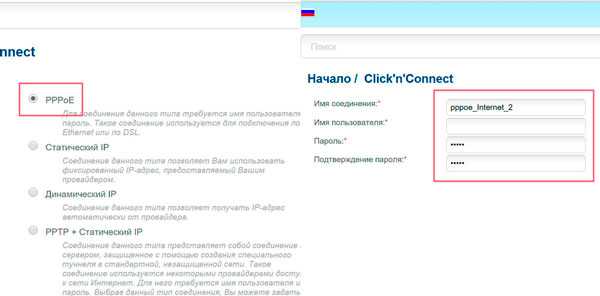
Когда все настройки будут введены и подтверждены, понадобится сохранить их и перезагрузить роутер для того, чтобы изменения вступили в силу. Это можно сделать, воспользовавшись вкладкой «Система» в верхнем меню под логотипом D-Link.
Параметры Wi-Fi
Для включения технологии Wi-Fi в том же разделе «Начало» необходимо перейти в подменю мастера настройки беспроводного соединения. Здесь нужно будет выбрать режим и название точки доступа, а также обозначить параметры безопасности. В данном случае подтверждение опций происходит в том же порядке, как и в предыдущем.

Для того чтобы задать первоначальные параметры подключения для Ростелекома, а также активировать беспроводную точку доступа, достаточно внимательно изучить веб-интерфейс оборудования. Благодаря возможности выбора различных конфигураций настроек, подобрать и ввести данные любого из типов подключения провайдера не составит труда.
o-rostelecome.ru
Настройка dsl 2520u ростелеком — Ремонт ПК
Для роутера DSL 2540u и подобных моделей настройка под Ростелеком выполняется в несколько шагов. Первым делом необходимо проверить комплектацию, правильно установить и подключить оборудование, а уже после этого можно приступить к настройке необходимых параметров в веб-интерфейсе.
Содержание:
Содержание статьи:
Как установить и настроить DSL 2540u и 2520u для Ростелекома
D-Link – одна из самых дружелюбных марок сетевого оборудования в плане пользовательского интерфейса. Так как опции роутера собраны в тематические категории, найти и настроить их не составляет труда даже для неподготовленного в данной области человека. Благодаря постоянному совершенствованию интерфейса прошивки, с каждой новой версией она становится более функциональной и удобной.

Распаковка оборудования
Для DSL 2540u и DSL 2520u, перед тем как перейти к настройке опций под Ростелеком, необходимо проверить комплектацию. Наличие полного набора аксессуаров сможет гарантировать подключение одного компьютера по кабелю и практически неограниченного количества устройств, поддерживающих беспроводные сети. В коробке с сетевым оборудованием должны находиться:
- LAN кабель;
- телефонный шнур;
- специальный USB удлинитель;
- блок питания;
- сплиттер.
Разъемы и прочее
Несмотря на компактные формы, роутер DSL 2520u помимо стандартных разъемов питания LAN и DSL оснащен также USB интерфейсом. Последний позволит подключить к сети один из компьютеров через соответствующий порт. Модель же DSL 2540u не оснащена таким разъемом. Тем нее менее, на месте одного LAN порта здесь присутствует четыре интерфейса.
Ищете телекоммуникационные услуги для фирмы? Узнайте о предложениях Ростелекома для юридических лиц.
О действующих тарифах на телефонию для вашего дома можно прочитать тут.
D-Link DSL 2520u и DSL 2540u имеют две кнопки: включения и сброса настроек.
На передней панели расположены индикаторы, оповещающие об активном подключении LAN, Wi-Fi, соединении с оператором и других опциях.При установке устройства рекомендуется выбрать оптимальное расположение в офисе или квартире и только после этого закрепить роутер на стене (также можно воспользоваться специальной подставкой). Сделать это можно, проверив качество беспроводного сигнала на практике. Если в выбранном месте работа Wi-Fi будет недостаточно качественной, понадобится изменить расположение оборудования.
Внимание: Толстые перекрытия могут значительно ухудшать качество сигнала. Если возможности изменить положение роутера нет, для корректной работы беспроводного соединения в отдаленных помещениях понадобится дополнительно приобрести ретранслятор сигнала.
После того как место для установки было определено, нужно будет подключить питание, а также DSL и LAN кабели. Сплиттер, идущий в комплекте, поможет отфильтровать сигналы телефонной линии и интернет-соединения. Это позволит получить максимальное качество доступа к сети.
DSL 2540u и DSL 2520u: настройка подключения Ростелеком
Выполнив подключение всех необходимых кабелей и фильтров, перед тем как перейти к настройке опций WAN на DSL 2540u или DSL 2520u для Ростелекома, понадобится зайти в веб-интерфейс оборудования. Для этого нужно открыть браузер с подключенного проводным путем компьютера и ввести в адресное поле IP 192.168.0.1. Подтвердив данные, перед пользователем откроется приветственное меню, где будет нужно ввести логин и пароль пользователя. Если роутер настраивается впервые или был выполнен сброс параметров до заводских, то оба поля необходимо будет заполнить данными «admin».
Узнайте о том, как самостоятельно настроить роутеры D-Link DIR 300 и DIR 320.
Прочитать о поэтапном внесении параметров для беспроводного маршрутизатора Fast 2804 v7 можно тут.
Инструкция по включению Wi-Fi: //o-rostelecome.ru/oborudovanie/nastrojka-wi-fi/
После этого откроется главная страница веб-интерфейса. Тут будет нужно выбрать вкладку начала работы и перейти в подменю Click’n’Connect. Все дальнейшие действия по настройке будут сопровождаться системными подсказками. Вначале пользователю напомнят о необходимости подсоединения телефонного кабеля, а уже далее появится возможность выбрать тип подключения и ввести дополнительные настройки интернет-соединения. Параметры, которые будет нужно выбрать, прописываются в договоре с провайдером. Чаще всего в Ростелекоме используется тип подключения PPPoE. К нему в обязательном порядке прилагаются логин и пароль пользователя.
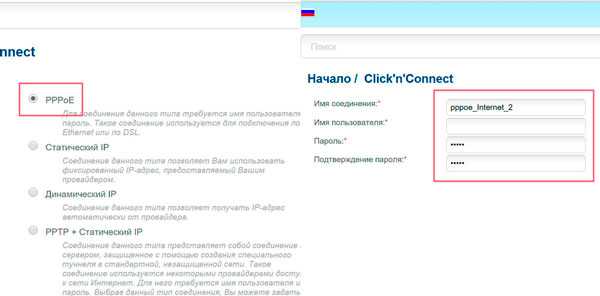
Когда все настройки будут введены и подтверждены, понадобится сохранить их и перезагрузить роутер для того, чтобы изменения вступили в силу. Это можно сделать, воспользовавшись вкладкой «Система» в верхнем меню под логотипом D-Link.
Параметры Wi-Fi
Для включения технологии Wi-Fi в том же разделе «Начало» необходимо перейти в подменю мастера настройки беспроводного соединения. Здесь нужно будет выбрать режим и название точки доступа, а также обозначить параметры безопасности. В данном случае подтверждение опций происходит в том же порядке, как и в предыдущем.

Для того чтобы задать первоначальные параметры подключения для Ростелекома, а также активировать беспроводную точку доступа, достаточно внимательно изучить веб-интерфейс оборудования. Благодаря возможности выбора различных конфигураций настроек, подобрать и ввести данные любого из типов подключения провайдера не составит труда.
Похожие статьи
Source: o-rostelecome.ruПочитайте еще:
remont-pc.uef.ru
Как самостоятельно настроить ADSL маршрутизатор DSL-2520U для работы в Краснодарском крае с ОАО «ЮТК»
в сети «ООО ЕнисейТелефон»
Руководство по настройки маршрутизатора ADSL2+ Tenda D810R в сети «ООО ЕнисейТелефон» 1.1 Подключение маршрутизатора ADSL 1 Соедините один конец телефонной линии к порту LINE на маршрутизаторе D810R и
ПодробнееПодключение ADSL-модема к телефонной линии.
Подключение ADSL-модема к телефонной линии. Для подключения ADSL-модема и телефонного аппарата к телефонной линии необходимо правильно подключить их к сплиттеру устройству, которое разделяет частоты голосового
ПодробнееDSL-2300U Модем ADSL2/2+ с портом
Это устройство может быть настроено с помощью любого современного Web-браузера, такого как Internet Explorer 6x или Netscape Navigator 7x. DSL-2300U Модем ADSL2/2+ с портом Ethernet Прежде чем начать Перед
ПодробнееDSL-500T ADSL Маршрутизатор
Это устройство может быть настроено с помощью WEB-браузера, например Internet Explorer 6 или Netscape Navigator 6.2.3. DSL-500T ADSL Маршрутизатор Прежде чем начать Прежде чем приступить к установке, убедитесь,
ПодробнееHuawei EchoLife HG520
Huawei EchoLife HG520 Описание Настройка режима работы «Бридж» Настройка режима работы «Роутер» Настройка режима работы «ТВ» Настройка режима работы «Wi-Fi» Описание Huawei EchoLife HG520 Wi-Fi-ADSL-точка
ПодробнееDSL-500T ADSL -Маршрутизатор
Это устройство может быть настроено с помощью Web-браузера, например, Internet Explorer 6 или Netscape Navigator 6.2.3. DSL-500T ADSL -Маршрутизатор Прежде чем начать Перед началом установки убедитесь,
ПодробнееВнешний вид модема D-Link DSL-2500U
Вид передней панели Внешний вид модема D-Link DSL-2500U Светодиодный индикатор Power (Питание) Status (Статус) DSL LAN Internet (Интернет) Режим (зеленый цвет) Не горит (красный цвет) Мигающий зеленый
ПодробнееADSL модем. Телефон Факс
Настройка DSL-2740B для подключения к ISP ЦентрТелеком на тарифы линейки Домолинк 1. Подключите модем к сетевой карте компьютера при помощи входящего в комплект кабеля. Подключите телефонную линия к порту
ПодробнееУниверсальный роутер FAST 2804 МТС
Универсальный роутер FAST 2804 МТС Описание Настройка режима работы «Бридж» Настройка режима работы «Роутер» Настройка режима работы «ТВ» Настройка режима работы «Wi-Fi Настройка режима работы «3G» Дополнительно
ПодробнееРуководство пользователя
МОДЕМ ИНТЕРКРОСС 5633 NE (4x Ethernet ADSL2+) Руководство пользователя Введение 2 Содержание 1 Введение…3 Возможности…3 Поддерживаемые протоколы…3 Системные требования…4 Описание состояния индикаторов
ПодробнееНастройка модемов TP-Link
Для тех, кто подключается первый раз, руководство читать полностью. Более подробную информацию можно прочитать в документации к оборудованию или обратиться в службу поддержки. Для тех, у кого уже был установлен
ПодробнееADSL-МАРШРУТИЗАТОР QDSL-1010
ADSL-МАРШРУТИЗАТОР QDSL-1010 РУКОВОДСТВО ПОЛЬЗОВАТЕЛЯ СОДЕРЖАНИЕ 1. ОБЗОР… 3 1.1 ТЕХНОЛОГИЯ ADSL… 3 1.2 ТЕХНОЛОГИЯ ADSL2/2+… 3 1.3 ХАРАКТЕРИСТИКИ… 3 2. СПЕЦИФИКАЦИЯ… 4 2.1 КОМПЛЕКТ ПОСТАВКИ…
ПодробнееASUS AAM6020BI-T4. Описание
ASUS AAM6020BI-T4 Настройка режима работы «Бридж» Настройка режима работы «Роутер» Настройка режима работы «ТВ» Дополнительная настройка DHCP Описание ADSL-модем ASUS AAM6020BI-T4 включает в себя: ADSL-модем,
ПодробнееDSL-584T Маршрутизатор ADSL2+
Это устройство может быть настроено с помощью любого современного Web-браузера, например Internet Explorer 6, Netscape Navigator 6.2.3, Mozilla или Firefox. DSL-584T Маршрутизатор ADSL2+ Прежде чем начать
Подробнееdocplayer.ru
D-Link DSL-2520U руководство
Задать вопрос Выбор языка NL русский item.show-index 100%





























www.manualscat.com
Руководство по быстрой установке DSL-2520U. Маршрутизатор ADSL2/2+ c портами USB и Ethernet
ПРЕДВАРИТЕЛЬНАЯ ПОДГОТОВКА
ПРЕДВАРИТЕЛЬНАЯ ПОДГОТОВКА Комплект поставки Беспроводной маршрутизатор DIR 300, адаптер питания постоянного тока 12В/0,5А, Ethernet кабель (CAT 5E), документ «Краткое руководство по установке» (буклет).
ПодробнееDIR-620 Руководство по быстрой установке
Универсальный беспроводной маршрутизатор с поддержкой сетей 3G/2G, CDMA, WiMAX и встроенным 4-портовым коммутатором ПРЕДВАРИТЕЛЬНАЯ ПОДГОТОВКА Системные требования и оборудование Компьютер с любой операционной
ПодробнееDSL-584T Маршрутизатор ADSL2+
Это устройство может быть настроено с помощью любого современного Web-браузера, например Internet Explorer 6, Netscape Navigator 6.2.3, Mozilla или Firefox. DSL-584T Маршрутизатор ADSL2+ Прежде чем начать
ПодробнееDSL-500T ADSL -Маршрутизатор
Это устройство может быть настроено с помощью Web-браузера, например, Internet Explorer 6 или Netscape Navigator 6.2.3. DSL-500T ADSL -Маршрутизатор Прежде чем начать Перед началом установки убедитесь,
ПодробнееDSL-2300U Модем ADSL2/2+ с портом
Это устройство может быть настроено с помощью любого современного Web-браузера, такого как Internet Explorer 6x или Netscape Navigator 7x. DSL-2300U Модем ADSL2/2+ с портом Ethernet Прежде чем начать Перед
ПодробнееDSL-500T ADSL Маршрутизатор
Это устройство может быть настроено с помощью WEB-браузера, например Internet Explorer 6 или Netscape Navigator 6.2.3. DSL-500T ADSL Маршрутизатор Прежде чем начать Прежде чем приступить к установке, убедитесь,
ПодробнееADSL модем. Телефон Факс
Настройка DSL-2740B для подключения к ISP ЦентрТелеком на тарифы линейки Домолинк 1. Подключите модем к сетевой карте компьютера при помощи входящего в комплект кабеля. Подключите телефонную линия к порту
ПодробнееУстановка устройства
Установка устройства 1 Подключение устройства При настройке маршрутизатора используйте только проводное подключение. Выключите питание всех сетевых устройств, включая компьютер (-ы) и маршрутизатор со
ПодробнееКомплект поставки. Индикаторы
1 Комплект поставки ADSL2+ роутер UPVEL UR-101AU Инструкция по подключению и настройке Компакт-диск с утилитой для настройки и руководством пользователя Блок питания (внешний) Кабель UTP (витая пара)
Подробнееdocplayer.ru
D-Link Параметры настройки оборудования
Ürün Seçimi7200-ASE37200-CM37200-CM4ACS-AP-CONSOLEACS-USB-CradleANT24-0230ANT24-0600ANT24-0802ANT24-0802CANT24-1202ANT24-1600NANT24-CB06NANT50-2000NANT70-1000ANT70-1400NANT70-1800ANT70-CB1NANT70-CB1RNANT70-SPCWM-100 Central Wifi ManagerDAC-2016DAP-1155/A/B1DAP-1320DAP-1420DAP-1513DAP-1520/A1ADAP-1525DAP-1533DAP-1620DAP-2310DAP-2330DAP-2360DAP-2690DAP-2695/A1ADAP-3310DAP-3410DAP-3690DAP-3760DAP-3860DAS-3216/RUDAS-3224/EA/D1DAS-3248/EA/D1DAS-3626DAS-4192-20DAS-4192-30DAS-4192-40DAS-4192-50DAS-4192-60DAS-4672-10DAS-4672-20DAS-4672-30DAS-4672-40DAS-4672-50DAS-CB1DCH-G020DCH-S220DCM-202/RU/CDCM-254GDCM-704BDCS-100DCS-1201 HD Covert Network CameraDCS-210DCS-2103DCS-2103/UPADCS-2132LDCS-2136LDCS-2210DCS-2210L/UPADCS-2230DCS-2310LDCS-2330LDCS-2332LDCS-25DCS-250DCS-3010DCS-3112DCS-32-1DCS-32-2DCS-32-3DCS-32-4DCS-33-1DCS-33-2DCS-33-3DCS-33-4DCS-34-2DCS-34-3DCS-3511DCS-3714DCS-3716DCS-4602EV/UPADCS-4701E/UPADCS-5000LDCS-5020LDCS-5211LDCS-5222LDCS-5615DCS-6004LDCS-6005LDCS-6010LDCS-6112DCS-6112VDCS-6113DCS-6113VDCS-6115DCS-6210DCS-6314DCS-6315DCS-6513DCS-6517DCS-6616DCS-6817DCS-6915DCS-7000LDCS-700LDCS-7010LDCS-7110DCS-7413DCS-7513DCS-8000LHDCS-80-6DCS-825LDCS-855LDCS-930LDCS-931LDCS-933LDCS-942LDCS-960LDEM-210/10/B1DEM-211/10DEM-220R/10DEM-220T/10DEM-302S-BXD/10DEM-302S-BXU/10DEM-302S-LXDEM-310GM2DEM-310GTDEM-310GT/DD/10/G1ADEM-311GTDEM-312GT2DEM-314GTDEM-315GTDEM-330RDEM-330TDEM-331RDEM-331TDEM-412XDEM-421XTDEM-422XTDEM-423XTDEM-424XTDEM-431XTDEM-431XT-DDDEM-432XTDEM-432XT-DDDEM-433XTDEM-433XT-DDDEM-434XTDEM-435XTDEM-435XT-DDDEM-CB100DEM-CB100QXS-4XSDEM-CB100SDEM-CB300DEM-CB300CXDEM-CB300QXSDEM-CB300SDEM-CB50DEM-CB50CXPDEM-CB50ICXDEM-CB700SDEM-PB1S-OLTDEM-X10CS-1271DEM-X10CS-1291DEM-X10CS-1311DEM-X10CS-1331DEM-X10CX-1271DEM-X10CX-1291DEM-X10CX-1311DEM-X10CX-1331DEM-X40CS-1471DEM-X40CS-1491DEM-X40CS-1511DEM-X40CS-1531DEM-X40CS-1551DEM-X40CS-1571DEM-X40CS-1591DEM-X40CS-1611DEM-X40CX-1471DEM-X40CX-1491DEM-X40CX-1511DEM-X40CX-1531DEM-X40CX-1551DEM-X40CX-1571DEM-X40CX-1591DEM-X40CX-1611DEM-X70CX-1471DEM-X70CX-1491DEM-X70CX-1511DEM-X70CX-1531DEM-X70CX-1551DEM-X70CX-1571DEM-X70CX-1591DEM-X70CX-1611DES-1005A/E2DES-1005D/N3DES-1005PDES-1008FR/PRODES-1008FR/PRO/RVDES-1008PDES-1008P+DES-1008P/C1DES-1016ADES-1016A/E1DES-1016D/F1DES-1016D/G1DES-1018MPDES-1018PDES-1024D/E1DES-1024D/F1ADES-1026GDES-1026G/E1DES-1026G/RVDES-1050GDES-1050G/C1DES-1100-06MPDES-1100-10PDES-1100-16DES-1100-24DES-1100-26DES-1210-08PDES-1210-10/MEDES-1210-10/ME/B1DES-1210-26/ME/B1DES-1210-28DES-1210-28/ME/B2DES-1210-28PDES-1210-52DES-1210-52/MEDES-1228/MEDES-3200-10/C1DES-3200-18DES-3200-26/C1DES-3200-28/C1DES-3200-28F/C1DES-3200-28/MEDES-3200-28/ME/C1DES-3200-28PDES-3200-52DES-3200-52PDES-3810-28DES-3810-52DES-6505DES-6506DES-6507DES-6508DES-6510DES-6511DES-6512DES-7200-1200ACDES-7200-24DES-7200-24GDES-7200-24G2XGEDES-7200-24GEDES-7206-BaseDES-7210-BaseDFE-551FX/B1DFE-560FXDFL-1660DFL-2560DFL-260EDFL-860EDGE-560SXDGS-1005A/B1DGS-1005A/C1DGS-1005D/h3DGS-1008A/B1DGS-1008A/C1DGS-1008D/I2DGS-1008P/B1DGS-1016CDGS-1016D/F1DGS-1016D/F2DGS-1024ADGS-1024DDGS-1024D/F1DGS-1100-05DGS-1100-06/MEDGS-1100-08DGS-1100-08PDGS-1100-10/MEDGS-1100-16DGS-1100-16/MEDGS-1100-18/BDGS-1100-18/MEDGS-1100-24DGS-1100-24/MEDGS-1100-24P/BDGS-1100-24P/MEDGS-1100-26/BDGS-1100-26/MEDGS-1210-10/CDGS-1210-10/MEDGS-1210-10PDGS-1210-10P/MEDGS-1210-12TS/MEDGS-1210-20DGS-1210-20/MEDGS-1210-28/B1ADGS-1210-28/CDGS-1210-28/MEDGS-1210-28PDGS-1210-28P/MEDGS-1210-28X/MEDGS-1210-28XS/MEDGS-1210-52DGS-1210-52/MEDGS-1210-52MP/CDGS-1210-52MP/MEDGS-1210-52P/CDGS-1210-52P/MEDGS-1210/ME SerisiDGS-1216T/GEDGS-1224T/GEDGS-1224TP/GEDGS-1248T/GEDGS-1500-20DGS-1500-28DGS-1500-28PDGS-1500-52DGS-1510-10L/MEDGS-1510-20DGS-1510-20L/MEDGS-1510-28DGS-1510-28L/MEDGS-1510-28LP/MEDGS-1510-28PDGS-1510-28XDGS-1510-28X/MEDGS-1510-28XMPDGS-1510-28XMP/MEDGS-1510-28XS/MEDGS-1510-52DGS-1510-52L/MEDGS-1510-52XDGS-1510-52X/MEDGS-1510-52XMPDGS-3000-10TCDGS-3000-24TCDGS-3000-26TCDGS-3000-28SCDGS-3120-24PCDGS-3120-24PC/*RIDGS-3120-24SCDGS-3120-24SC/B1AEIDGS-3120-24SC/B1ARIDGS-3120-24SC-DCDGS-3120-24TCDGS-3120-24TC/B1ARIDGS-3120-48PCDGS-3120-48PC/*RIDGS-3120-48TCDGS-3120-48TC/B1AEIDGS-3120-48TC/*RIDGS-3130-30SDGS-3420-26SCDGS-3420-28PCDGS-3420-28SCDGS-3420-28TCDGS-3420-52PDGS-3420-52TDGS-3426DGS-3610-50PDGS-3620-28PCDGS-3620-28SCDGS-3620-28TCDGS-3620-52PDGS-3620-52TDGS-3630-28SCDGS-3630-28TCDGS-3630-52TCDGS-3700-12GDGS-3710-12CDGS-6600-16XS-DDGS-6600-24SC2XSDGS-6600-24SC2XS-CDGS-6600-48PDGS-6600-48SDGS-6600-48S-CDGS-6600-48TDGS-6600-48TSDGS-6600-48TS-CDGS-6600-8XGDGS-6600-CMDGS-6600-CM-II DGS-6600-FANDGS-6600-FAN-IIDGS-6600-PWRDGS-6600-PWRDCDGS-6604DGS-6608DGS-703DGS-707DGS-711DGS-712DHD-131DHP-1565DHP-208AV/A1DHP-209AV/A1DHP-308AV/B1DHP-309AVDHP-328AVDHP-329AVDHP-346AVDHP-540DHP-600AVDHP-601AVDHP-P308AV/B1DHP-P338AVDHP-W310AVDIB-110DIB-200DIB-360DIR-100/FEDIR-140LDIR-300/A/S/D1DIR-510LDIR-516DIR-615DIR-615/FB1/U1ADIR-615/K2DIR-620DIR-620/GADIR-636LDIR-640LDIR-651DIR-806ADIR-815/A/C1ADIR-816LDIR-822DIR-825/A/D1ADIR-826LDIR-850LDIR-853DIR-857DIR-860LDIR-878DIR-880L/A1ADIR-882DIS-200G-12PSDIS-200G-12SDIS‑300G‑14PSWDIS-PWR180ACDIS-PWR40ACDKT-200DKVM-IPVUCBDMC-805XDMC-F02SCDMC-F15SCDMC-F20SC-BXDDMC-F20SC-BXUDMC-F30SCDMC-F60SCDMC-G01LCDNR-202LDNR-312LDNR-322LDNR-326DNS-1100-04DNS-1200-05DNS-1560-04DNS-315DNS-320LDNS-325DNS-327LDNS-340LDNS-345DNS-346DPE-101GIDPE-301GIDPE-301GSDPH-120SEDPH-150S/F3DPH-400EDM/E/F3DPH-400GEDPH-400SEDPH-400SE/E/F2DPH-400SE/E/F3DPH-400S/E/F3DPN-100DPN-1021GDPN-124GDPN-144DGDPN-301TDPN-304T DPN-5402DPN-6608DPN-R5402CDPS-200DPS-200ADPS-2500DPS-500DPS-500ADPS-500DCDPS-700DPS-800DPS-900DPS-CB150-2PSDPS-CB400DSA-3110DSA-3110 hotspot editionDSL-1510GDSL-2500UDSL-2500U (ANNEX B)DSL-2520UDSL-2540UDSL-2540U (ANNEX B)DSL-2540U/BRU/C3BDSL-2640U (ANNEX B)DSL-2640U/B1A/T3ADSL-2640U/RA/U1ADSL-2640U/RBDSL-2650U/B1A/T1ADSL-2650U/RA/U1ADSL-2740UDSL-2750U/RADSM-380DSN-010DSN-020DSP-W245DSR-1000ACDSR-150DSR-150NDSR-250DSR-250NDSR-500ACDUB-1040DUB-1310DUB-1320DUB-1340DUB-1342DVA-G3672BDVG-2024SDVG-2032S/16CORUDVG-2101SDVG-5008SGDVG-6008SDVG-7111SDVG-N5402GDVG-N5402G/ACFDVG-N5402GFDVG-N5402SPDVG-N5402SP/1S/C1ADVG-N5402SP/2S1U/C1AD-View 6.0D-View 7DWA-137DWA-160/C1DWA-171DWA-182DWA-548DWA-566DWA-582DWC-1000DWC-2000DWL-2600APDWL-3600APDWL-6600APDWL-6610APDWL-6700APDWL-8600APDWL-8610APDWL-8710APDWL-AG660DWL-P200DWL-P50DWR-921DWS-3024DWS-3024LDWS-3160-24PCDWS-3160-24TCDWS-4026DXS-1210-10TSDXS-1210-12SCDXS-1210-12TCDXS-3600-16SDXS-3600-32SDXS-3600-EM-4QXSDXS-3600-EM-4XTDXS-3600-EM-8TDXS-3600-EM-8XSDXS-3600-EM-StackDXS-3600-FAN-FBDXS-3600-PWRDC-FBDXS-3600-PWR-FBDXS-FAN100DXS-PWR300ACDXS-PWR300DCKVM-140KVM-401KVM-402KVM-403KVM-440KVM-450RSP-1000-48Smart HomeSP-320-48SMМТС DIR-320
Hızlı Arama
dlink.ru
Пошаговая инструкция настройки роутера DSL-2500U Ростелеком

Телефонная абонентская сеть доступа на основе 2-проводных медных линий, обслуживаемых компанией Ростелеком, до сих пор действует во многих городах и населенных пунктах России. Такие линии подходят для выхода в сеть интернет с помощью маршрутизатора DSL-2500U c настройкой под Ростелеком.
Краткий обзор роутера D-Link DSL-2500U
Устройство DSL-2500U — это бюджетный модем и маршрутизатор производства китайской компании D-Link, предназначенный для подключения одного персонального компьютера (ПК) через интерфейс Ethernet и выхода в интернет по каналу ADSL, ADSL2, ADSL2+. Модуль Wi-Fi в устройстве не предусмотрен. Область применения — домашние и учрежденческие сети небольших офисов.
Установка и подключение модема
Правила установки устройства:
- Модем должен быть отключен от сигнальных цепей и электропитания.
- Выделите под прибор место вдали от источников тепла и прямых солнечных лучей.
- Модем поставьте на твердую горизонтальную поверхность. Над верхней крышкой должно быть пространство для естественной воздушной вентиляции.
- Модем не накрывайте и не ставьте на него другие устройства во избежание перегорания от перегрева.
- Вентиляционные отверстия должны быть свободны.
- В порт DSL включите телефонную линию.
- В порт LAN вставьте сигнальный кабель, идущий от сетевого адаптера ПК.
- Присоедините электрический кабель и нажмите кнопку включения питания.
- Индикатор питания (Power) на передней панели модема должен непрерывно гореть зеленым цветом или красным — в аварийной ситуации, а остальные индикаторы: состояния (Status), линии (ADSL), локальной сети (LAN), интернета (Internet) — в зависимости от ситуации.

Как настроить модем D-Link DSL-2500U для подключения к интернет Ростелеком?
Авторизация в графическом интерфейсе
На ПК, подключенном к порту LAN роутера, откройте браузер, наберите 192.168.1.1 — это адрес устройства, и нажмите Enter («Ввод»). Появится окно с полями идентификации пользователя PPP. Введите логин и пароль admin/admin, затем кликните мышью по кнопке OK. Появится главная веб-страница.
Настройка модема D-Link 2500U с помощью мастера настройки
На главной странице кликните по кнопке мастера настройки роутера D-Link DSL-2500U Ростелеком: Wizard или Quick Setup. Надпись зависит от версии прошивки модема. Система предложит выбрать тип соединения: PPPoE, PPPoA, IPoA, Статический IP, Динамический IP, Bridge (мост). Для подключения к Ростелекому выберите PPPoE (протокол PPP через Ethernet) и нажмите кнопку перехода к следующему шагу (Next).
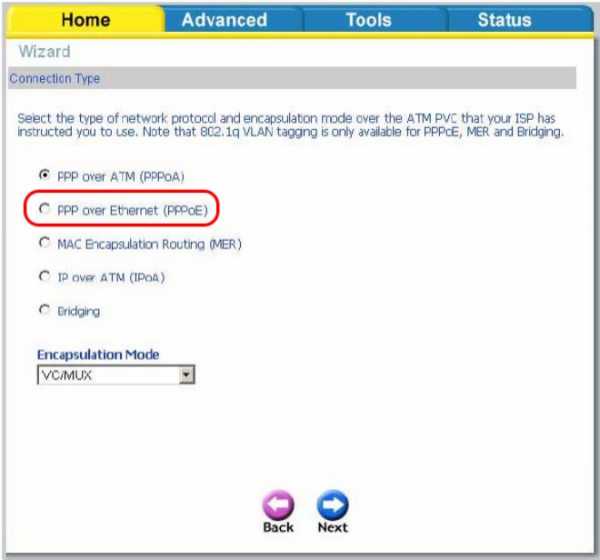
На этом шаге предлагается ввести значения VCI и VPI. Значения VPI (виртуального пути) выберите из диапазона от 0 до 255, а VCI (виртуального соединения внутри VPI) — из диапазона от 32 до 65535. Ростелеком сообщит пользователю, какие значения ставить.
Для одного географического района это 0 и 35, другого — 0 и 33 и т.д. Метод инкапсуляции оставьте LLC, качество обслуживания (QoS) — UBR, что означает негарантированное качество («как получится») и переходите к следующему шагу.
Мастер сообщит имя соединения, созданное автоматически на основе введенных вами параметров: pppoe_0_35_1. Если вас устроит предложенное имя, переходите к следующему шагу, если нет, то напечатайте свое название соединения PPPoE.
Затем требуется сохранить указанные настройки и перезагрузить модем. Запись настроек в память модема займет 1 минуту, а перезагрузка — 2 минуты. Теперь устройство настроено на 1 соединение, представленное в веб-интерфейсе в виде таблицы, содержание и формат которой зависят от версии прошивки модема.
Расширенные настройки роутера D-Link 2500U
Чтобы создать интернет-соединение вручную, войдите в режим расширенных настроек (Advanced Setup), кнопка которого расположена ниже мастера настройки, затем кликните по кнопкам WAN («глобальная сеть общего пользования») и Add («добавить соединение»).
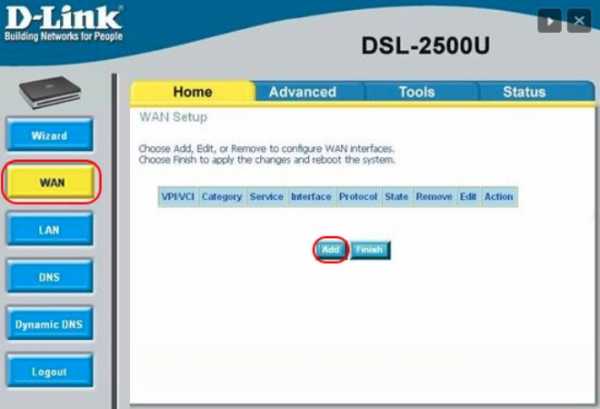
Выберите тип соединения: PPPoE. Введите выданное вам оператором Ростелеком имя и пароль. Напротив позиции «Алгоритм аутентификации» поставьте автоматическое определение (AUTO), напротив позиции MTU (максимальная длина блока данных) введите стандартное значение в байтах: 1492. Если в процессе эксплуатации соединение будет неустойчивым, то, возможно, значение MTU придется уменьшить.
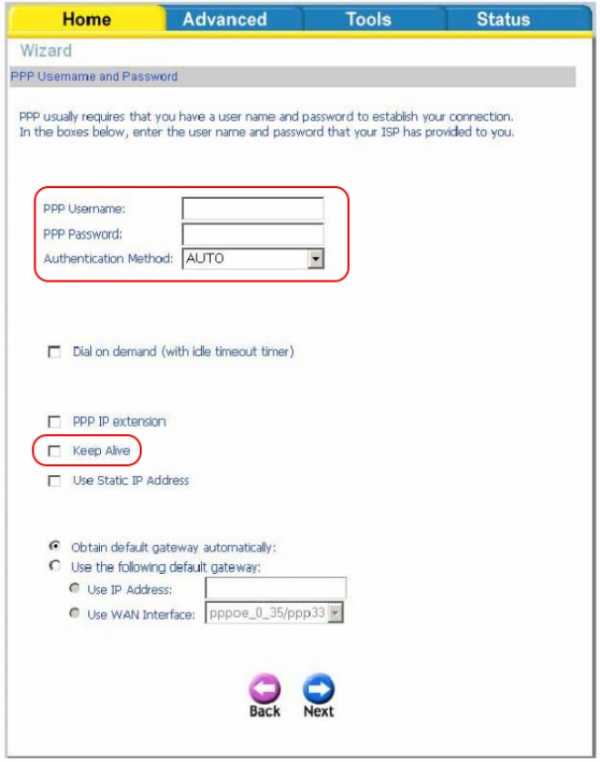
Оборванное во время эксплуатации соединение желательно автоматически восстановить, поэтому кликните по квадрату (чекбоксу) напротив позиции Keep alive: в нем появится галка. Значение интервала протокола LCP в секундах задайте равным 30, а число провалов LCP — 3. В разделе «Разное» на той же странице включите NAT (преобразование сетевых IP-адресов) и сетевой экран (Firewall), выставив в квадратах напротив этих позиций галки.
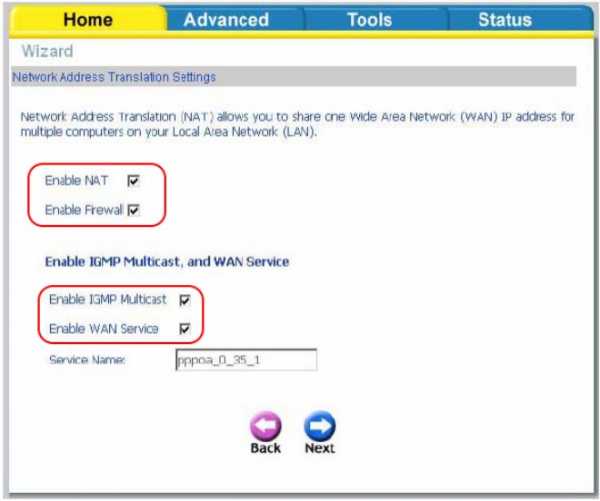
Если вы купили услугу «постоянный IP», то пометьте чекбокс напротив позиции Use Static IP («используется постоянный IP-адрес») и напечатайте адрес, выданный оператором Ростелеком.
Затем сохраните установленные параметры и перезагрузите модем.
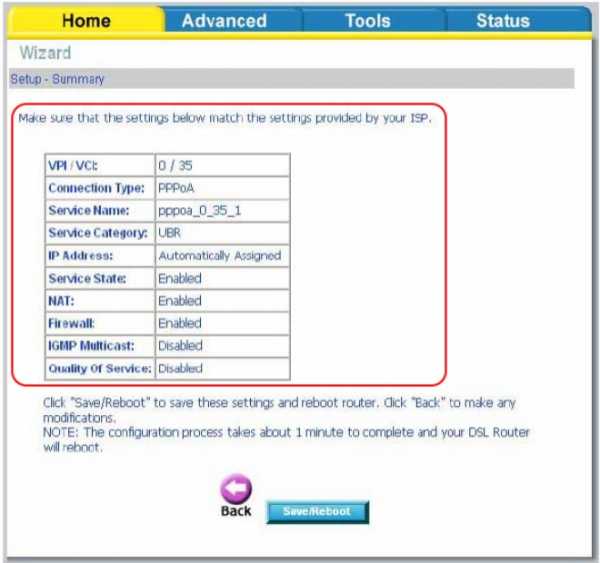
Настройка в режиме маршрутизатора (router)
Авторизуйтесь на веб-странице модема, войдите в режим быстрой установки и снимите галку с квадрата напротив позиции DSL Auto-connect. Укажите, какой порт LAN будет использоваться. Модель DSL-2500U имеет только 1 порт LAN, поэтому укажите PORT [0-3] = 0. Задайте значения VPI = 0 и VCI = 35 и переходите к следующему шагу (Next). Выберите тип соединения MER (MAC Encapsulation Routing) и кликните Next. Если подключается частное лицо, то на открывшейся странице поставьте автоматическое получение IP-адресов WAN, шлюза и сервера DNS, после чего кликайте Next.
Если подключение выполняется для юридического лица, то задайте выданный оператором Ростелеком IP-адрес WAN, например 217.117.125.2, шлюза — 217.117.125.1, затем перейдите в раздел DNS здесь же, напечатайте адрес первичного и вторичного серверов DNS, например 217.117.115.130 и 217.117.115.106.
На этой странице включите NAT, пометив чекбокс. Сетевой экран и службу WAN на этом этапе можно не включать. Если понадобятся, то их всегда можно активировать в процессе эксплуатации путем редактирования параметров.
На следующей странице задайте IP-адрес роутера и маску подсети для интерфейса локальной сети (ЛС, англ. LAN), а также включите и настройте сервер DHCP. IP-адрес роутера должен быть 192.168.1.1, маска 255.255.255.0. IP-адреса сервера DHCP задайте в диапазоне от 192.168.1.2 (начальный адрес) до 192.168.1.254 (конечный адрес), адрес маски подсети — 255.255.255.0. Время аренды (Leased Time) по умолчанию равно 24 часам или 1440 минутам.
Переходите дальше. Теперь открыта страница со всеми сделанными настройками. Если нужно изменить какое-либо значение, кликните на кнопку возврата (Back). Если все корректно, то нажмите кнопку сохранения настроек (Save), затем перезагрузите модем (Reboot). Создано соединение, параметры которого в веб-формате показаны в таблице 1:
| Port / VPI / VCI | Con. ID | Category | Service | Interface | Protocol | IGMP | QoS | State | Remove | Edit |
|---|---|---|---|---|---|---|---|---|---|---|
| 0 / 0 / 35 | 1 | UBR | br_0_0_35 | ppp_0_0_35_1 | PPPoE | Disabled | Disabled | Enabled | Чекбокс | Кнопка |
Модем DSL-2500U готов к работе в режиме роутера. На этом этапе в его памяти записаны параметры 2 соединений: PPPoE и роутера.
Настройка в режиме моста (bridge)
Начало работы по настройке модема в режиме моста аналогично: откройте веб-интерфейс, авторизуйтесь, деактивируйте функцию автоматического подключения к цифровой абонентской линии (DSL Auto-connect).
Войдите в расширенные настройки (Advanced Setup), затем выберите WAN. После нажатия кнопки Add укажите VCI [0-65535] = 35 и еще 2 параметра: PORT [0-3] = 0, VPI [0-255] = 0.
Нажмите Next и в следующем окне выберите тип соединения «мост»: в зависимости от версии прошивки модема мостовое соединение обозначено надписью Bridge или Bridging. Переходите к следующей странице, где по результатам предыдущих настроек автоматически сформировано имя службы — br_0_0_35, и расположен чекбокс. Убедитесь, что он отмечен, т.е. в квадрате стоит галка.

Затем снова Next и появится окно с установленными настройками, как показано в таблице 2:
| PORT / VPI / VCI: | 0 / 0 /35 |
|---|---|
| Connection Type: | Bridge |
| Service Name: | br_0_0_35 |
| Service Category: | UBR |
| IP Address: | Not Applicaple (Не применимо) |
| Service State: | Enabled (Включено) |
| NAT: | Disabled (Отключено) |
| Firewall: | Disabled |
| IGMP Multicast: | Not Applicaple |
| Quality of Service (QoS): | Disabled |
На этом шаге можно вернуться назад и поменять некоторые настройки. Если в строке стоит «не применимо», то такой параметр для службы br_0_0_35 изменить нельзя.
Сохраните настройки нажатием на Save. Этот процесс займет 1 минуту. Затем появится окно с таблицей параметров соединения. На этом шаге модем нужно перезагрузить: кликайте Save/Reboot. Перезагрузка длится 2 минуты, после чего модем готов к работе в режиме моста. На этом этапе модем настроен на работу в 3 режимах: PPPoE, роутера и моста.
Изменение настроек локальной сети
Настройки локальной сети (LAN) существующего соединения меняйте путем нажатия на кнопку редактирования. Если требуется задать постоянные IP-адреса WAN и маски подсети, то пометьте позицию Use the following IP address («укажите следующие IP-адреса») и в пустых полях набейте нужные вам значения.
Аналогично настройте адреса шлюза. Отдельные настройки выполните для сервера DHCP, установив начальный и конечный IP-адреса, маску подсети и время аренды в часах или минутах. Затем сохраните настройки и перезагрузите модем.
Установка DNS в явном виде
Чтобы установить DNS в явном виде, нужно знать IP-адреса первичного (Primary) и вторичного (Secondary) серверов DNS. Пометьте позицию Use the following IP address и укажите адреса.
Использование дополнительных опций
Настройка IP TV от Ростелекома
Чтобы принимать IP-телевидение, для него нужно создать соединение, выбрав расширенные настройки и нажав кнопку Add. При конфигурировании этого соединения пометьте чекбокс напротив параметра IGMP (Enable IGMP Multicast — «активировать протокол многоадресной рассылки»). Параметры VPI и VCI пользователю сообщит Ростелеком, например VPI [0-255] = 2 и VCI [0-65535] = 75.
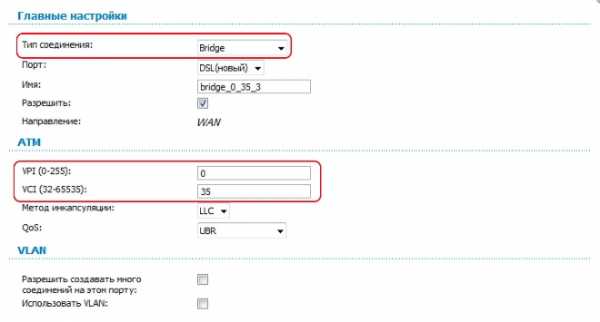
Чекбоксы IP-адресов WAN, шлюза и сервера DNS поставьте на автоматическое получение адресов. Выполненные вами настройки сохраните, после чего перезагрузите модем. Теперь он настроен на 4 соединения.
Включение UPnP
Войдите в расширенные настройки (Advanced Setup), затем выберите LAN. Пометьте чекбокс напротив позиции Enable UPnP. Режим UPnP считается вспомогательной опцией. В некоторых прошивках модема D-Link DSL 2500U меню русифицировано и нужно войти в раздел «Дополнительно», где среди прочих в списке будет позиция UPnP.
otarifah.ru

